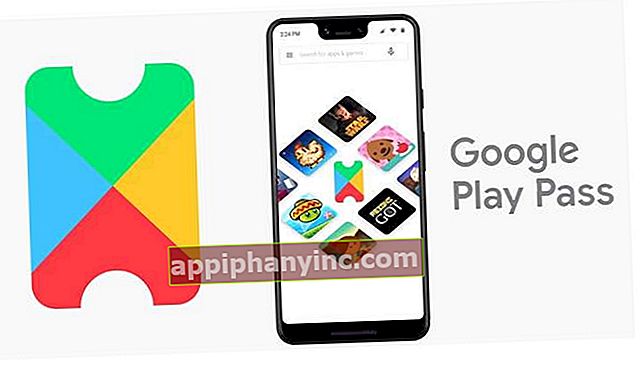Zware video's comprimeren zonder kwaliteitsverlies - The Happy Android

De video's worden van steeds betere kwaliteit, en hoewel dit objectief gezien een positieve factor is, brengt het ook bepaalde ongemakken of "neveneffecten" met zich mee. Enerzijds hebben we steeds vaker harde schijven en pen-drives met meer opslagruimte nodig. En wees voorzichtig met het uploaden van video's naar internet in 4K of een FullHD die enkele minuten duurt, omdat het proces een eeuwigheid kan duren als we geen goede internetverbinding hebben (afgezien van het verbruiken van een hoop gegevens als we de video delen vanaf de mobiele telefoon). ).
Om dit soort problemen op te lossen hebben we 2 opties: ofwel kopen we een harde schijf met een grotere capaciteit en huren we een snellere verbinding, of we comprimeren video's om minder ruimte in te nemen. In de post van vandaag leggen we uit hoe je dit laatste op de eenvoudigste en meest comfortabele manier kunt bereiken. Laten we naar de nougat gaan!
Hoe video's te comprimeren (AVI, MP4, MKV) zonder kwaliteitsverlies
Het eerste dat u in gedachten moet houden, is dat er geen trucs of magische formules zijn om zware video's "af te vallen". Als we willen dat een video minder megabytes of gigabytes weegt, zullen we onvermijdelijk ergens moeten bezuinigen. In die zin is de beste oplossing om het bestand te converteren naar een videoformaat met een beter compressieniveau, zoals MP4 en van daaruit enkele waarden aanpassen, zoals resolutie of framerate, zodat de kwaliteit zo min mogelijk lijdt.
Hoe u het gewicht van een video van Windows, Linux of Mac kunt verminderen
Als we vanaf een desktopcomputer werken, is Handbrake een van de meest aanbevolen tools om video's te comprimeren. Een transcoder gratis en open source dat vele videoformaten ondersteunt (WMV, AVI, M4V, MOV, etc.). Het programma is beschikbaar voor Windows, Linux en Mac via de officiële website.
Het comprimeren van een video met Handbrake is vrij eenvoudig. We kunnen een video optimaliseren om deze met een redelijk gewicht naar internet te uploaden door een paar stappen te volgen.
- We openen de applicatie, we gaan naar "Openen Bron -> Bestand”En we selecteren de video waarmee we gaan werken. Voor dit voorbeeld hebben we gekozen voor een video van 65 MB.

- Op het platteland "Opslaan als", Klik op de"Bladeren”En we kiezen de map waarin de video wordt opgeslagen en de naam die deze zal hebben zodra deze is gecomprimeerd.

- Op het tabblad 'Samenvatting"We selecteren het formaat"MP4"En we markeren de optie"Web geoptimaliseerd”.

- Vervolgens klikken we op het tabblad "Video"En we zorgen ervoor dat de"Video codec"Geselecteerd is"264 (x264)”.

- Nu we alles klaar hebben, hoeven we alleen maar op de groene knop te klikken "Start coderen”. Het programma begint de video te comprimeren volgens de richtlijnen die we zojuist hebben aangegeven.

Zodra het proces is voltooid, is de video van 65 MB die we voor dit voorbeeld hebben gebruikt, teruggebracht tot slechts 5 MB. Dat wil zeggen, met deze compressiemethode is de omvang ervan teruggebracht tot een tiende van het origineel.

Dit is de snelste en meest comfortabele manier om video te comprimeren zonder kwaliteitsverlies, maar Handbrake heeft veel meer configuratie-opties. Het stelt ons dus ook in staat om andere aspecten te retoucheren, zoals de FPS, de resolutie en afmetingen van de afbeelding, de audio of de ondertitels, onder anderen. In die zin is Handbrake een zeer veelzijdig hulpprogramma.
Hoe video's op Android te comprimeren
Als we een gsm hebben met een goede camera en we willen onze opnames delen op sociale netwerken of versturen via WhatsApp of Telegram, dan is het aan te raden om ze kleiner te maken. Een goede applicatie die ons kan helpen onze video's wat beter beheersbaar te maken is Video comprimeren.

 Download Compacte QR-Code Video Ontwikkelaar: Mel studio apps Prijs: gratis
Download Compacte QR-Code Video Ontwikkelaar: Mel studio apps Prijs: gratis Dit is een veel eenvoudigere applicatie dan Handbrake en biedt niet zoveel configuratie-opties. We kunnen video's echter op een heel intuïtieve manier comprimeren.
- We openen de Video Compress-app en selecteren de video waarmee we willen werken.
- Klik op "Samenpersenvideo-”.
- Op het volgende scherm zullen we de beschikbare compressie-opties zien. De kwaliteit van het resultaat hangt af van de mate van compressieset. We selecteren de optie die ons het meest interesseert.
- De toepassing begint automatisch met het comprimeren van de video.

Als we het menu openen 'Gepersonaliseerd”, De tool geeft ons ook de mogelijkheid om het exacte niveau van videoresolutie en bitrate te selecteren dat we willen toepassen.
Video's comprimeren op iOS
De camera's van de iPhone zijn uitstekend, maar dat betekent ook dat we grote video's zullen genereren als we hun mogelijkheden optimaal benutten. Om dit op te lossen en meer beheersbare bestanden te hebben, kunnen we applicaties gebruiken zoals Videocompressor(beschikbaar op iTunes HIER).

De werking is heel eenvoudig: we kiezen de video die we willen converteren, we selecteren de resolutie (FullHD, HD, 480p, enz.) En de bitoverdracht, en we comprimeren de video. Zo gemakkelijk!
Conclusies
Nadat ik verschillende tools heb geprobeerd, is het enige dat ik duidelijk heb, dat als we de hoogst mogelijke kwaliteit willen behouden, het beste gratis hulpprogramma dat we kunnen gebruiken Handbrake is. Mobiele applicaties zijn niet slecht en ze kunnen op elk moment een goede optie zijn om uit de problemen te komen, maar ze zijn niet zo veelzijdig en uiteindelijk valt het op in de uiteindelijke video. Als we op zoek zijn naar professionele resultaten, is het ongetwijfeld het beste om te kiezen voor desktopcompressoren in desktopcomputers.
Heb je Telegram geïnstalleerd? Ontvang de beste post van elke dag op ons kanaal. Of, als je dat liever hebt, kom alles te weten in onze Facebook pagina.